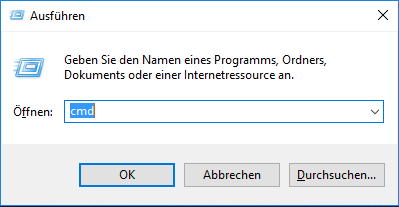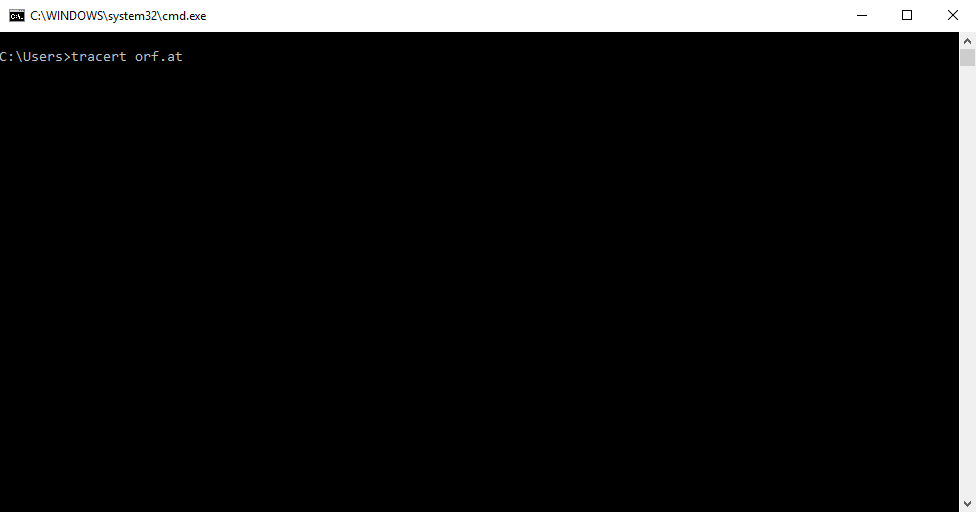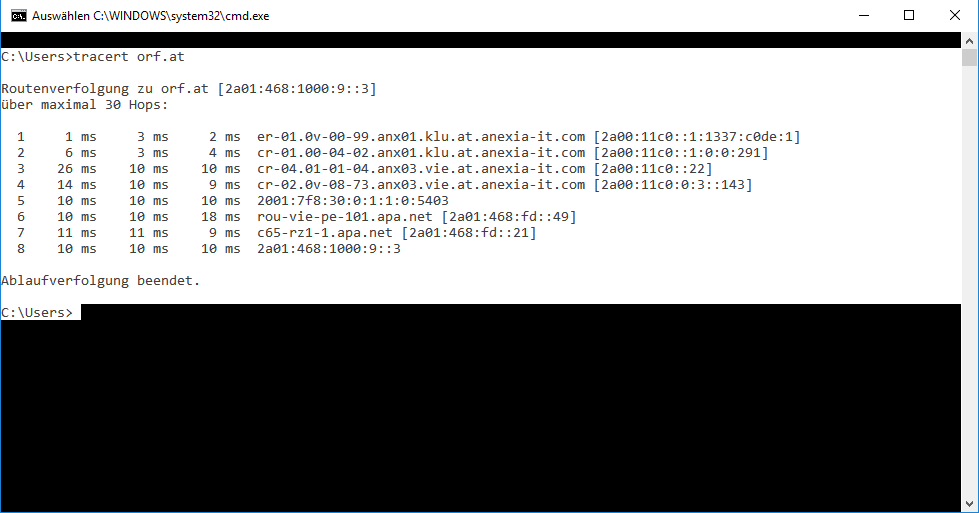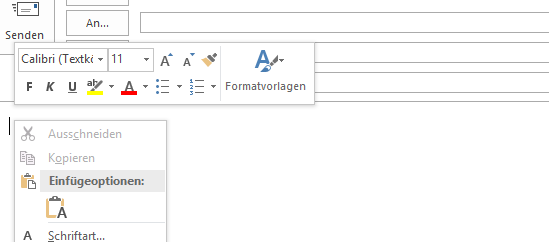Page History
Für die Überprüfung der Verbindungsknoten bzw. bei Fehlern der Erreichbarkeit kann es hilfreich sein, ein sogenanntes "Traceroute-Profil" zu erstellen. Dabei wird der Verbindungsverlauf bis zum jeweiligen Zielpunkt ( Hostadresse oder IP Adresse) angezeigt. So kann der Weg, den die Datenpakete nehmen, zurückverfolgt werden. Das notwendige Programm ist bereits bei jedem Betriebssystem dabei.
Windows:
| Status | ||||
|---|---|---|---|---|
|
Windows Taste ( Taste mit dem Windows Fähnchen ) halten und dazu die Taste "R" drücken
| Status | ||||
|---|---|---|---|---|
|
In das Fenster, das sich nun geöffnet hat, den Befehl "cmd" tippen und die Enter-Taste drücken
| Status | ||||
|---|---|---|---|---|
|
Danach öffnet sich ein schwarzes Fenster - hier tragen Sie folgenden Befehl ein (zB: "orf.at" ):
| Info |
|---|
| tracert orf.at |
Bestätigen Sie den Befehl mit der Enter-Taste.
| Status | ||||
|---|---|---|---|---|
|
Jetzt erscheinen einige Zeilen mit Informationen. Wenn der Befehl fertig ausgeführt wurde, kommt die Meldung "Ablaufverfolgung beendet" und nachfolgend wieder die Anfangsmeldung. Um die Informationen zu kopieren reicht es, den Bereich zu makieren. Hierzu einfach die linke Maustaste beim Beginn der Zeile gedrückt halten und zum letzten Zeichen der Information ziehen.
| Status | ||||
|---|---|---|---|---|
|
Die Zeilen werden nun weiß makiert. Danach die Enter-Taste drücken, wodurch die Zeilen kopiert werden. Diese können Sie nun mit einem Rechts-Klick und "Einfügen" in Ihre E-Mail oder das Textprogramm kopieren.
Um noch weitere Informationen zu bekommen, kann es in diversen Situationen helfen, direkt eine IP Adresse als Ziel anzugeben, wie zum Beispiel den Google DNS Server:
| Info | ||
|---|---|---|
| ||
| tracert 8.8.8.8 |